怎么清理Win8系统应用缓存
- 时间:2015年04月02日 08:55:45 来源:魔法猪系统重装大师官网 人气:15468
win8怎么清理缓存?为什么要清理缓存呢?我们每天使用Windows操作系统都会在系统内留下一些应用缓存,如果没有及时清理,时间久了就会在会占用系统一部分内存,从而进一步地影响系统的运行速度。下面我们来看下win8应用缓存清理的操作方法。
Win8系统应用缓存目录以及设置目录保存在用户文件夹下,默认路径是 C:Users[账户名]AppDataLocalPackages,系统变量是 %LocalAppData%Packages 应用缓存就在对应Win8应用的目录的子目录AC文件夹下,一般有三个文件夹:INetINetCookies,INetCache 和History,要清理的也是这三个。
切记:Packages 以及子目录文件不能随便删!!!一旦删除非缓存外的其他文件,那么所有的应用都会闪退,你只能重新建立新账户或者重装系统!
1. 缓存文件夹是系统保护的,要查看必须取消 “隐藏受保护的操作系统文件” 的勾选,具体操作如下:
Ribbon菜单 查看 》》 选项 》》 查看 》》 [取消勾选] 隐藏受保护的操作系统文件 & [勾选] 显示隐藏文件,然后就可以看到缓存文件夹。

2. 一切顺利,那么就可以在应用目录的AC子目录里查看到缓存文件夹
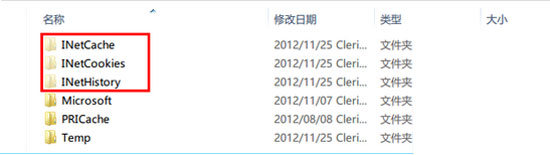
3. 当然为方便删除,你可以直接在Packages目录搜索 INet,然后全选,删除之,这个可以毫无顾忌的删。
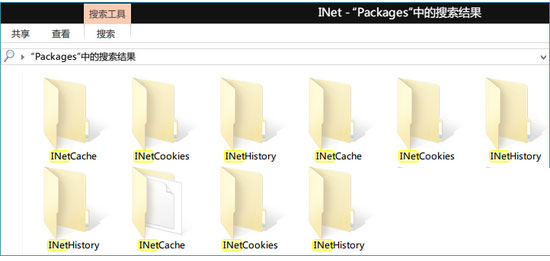
最后小编要提醒一下:操作第三个步骤的时候要主要爱先把文件按转移到别处,不要选择永久删除,如果不小心删除错误了,就再也找不回来了。
win8应用缓存清理,win8怎么清理缓存








